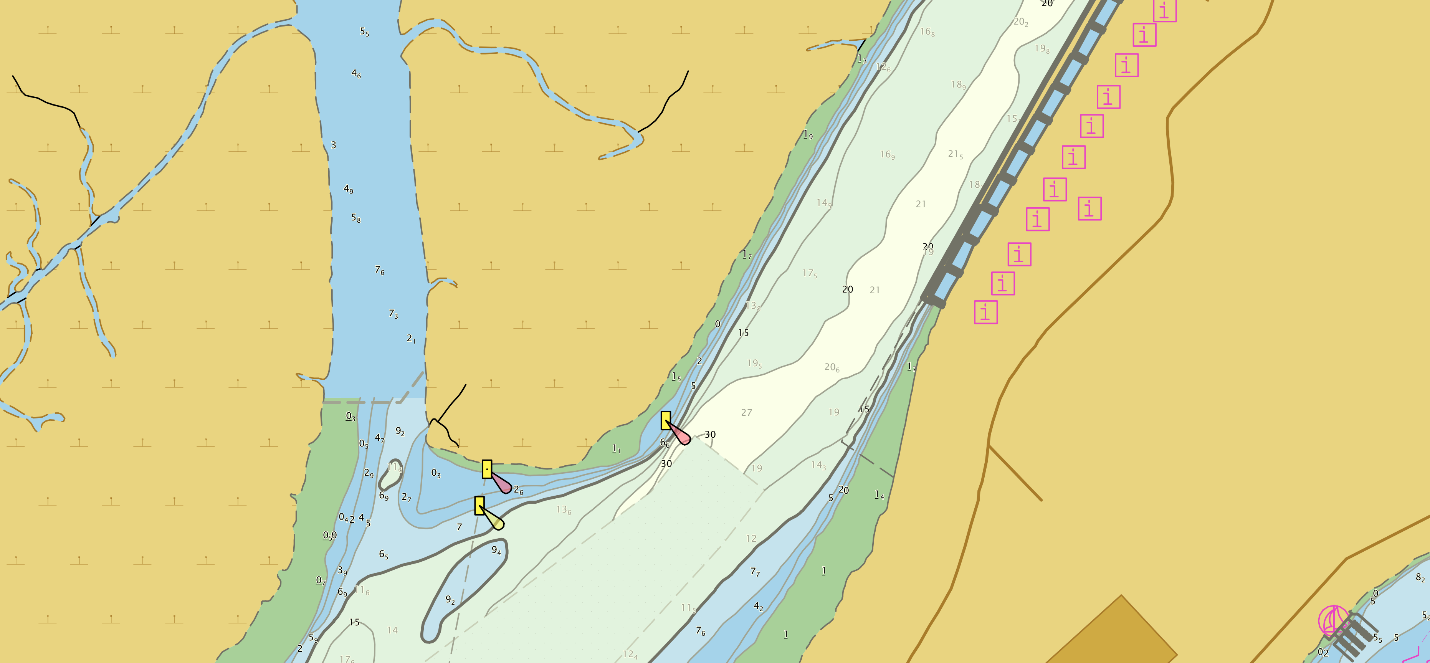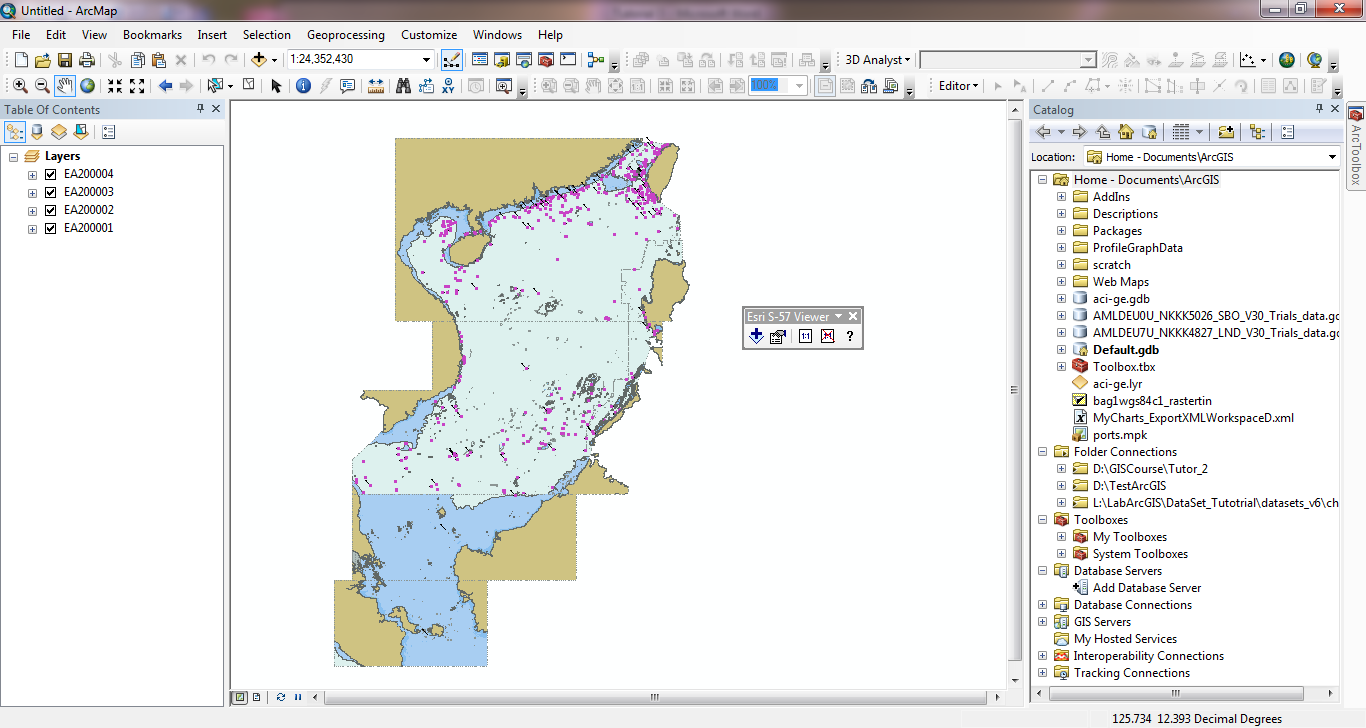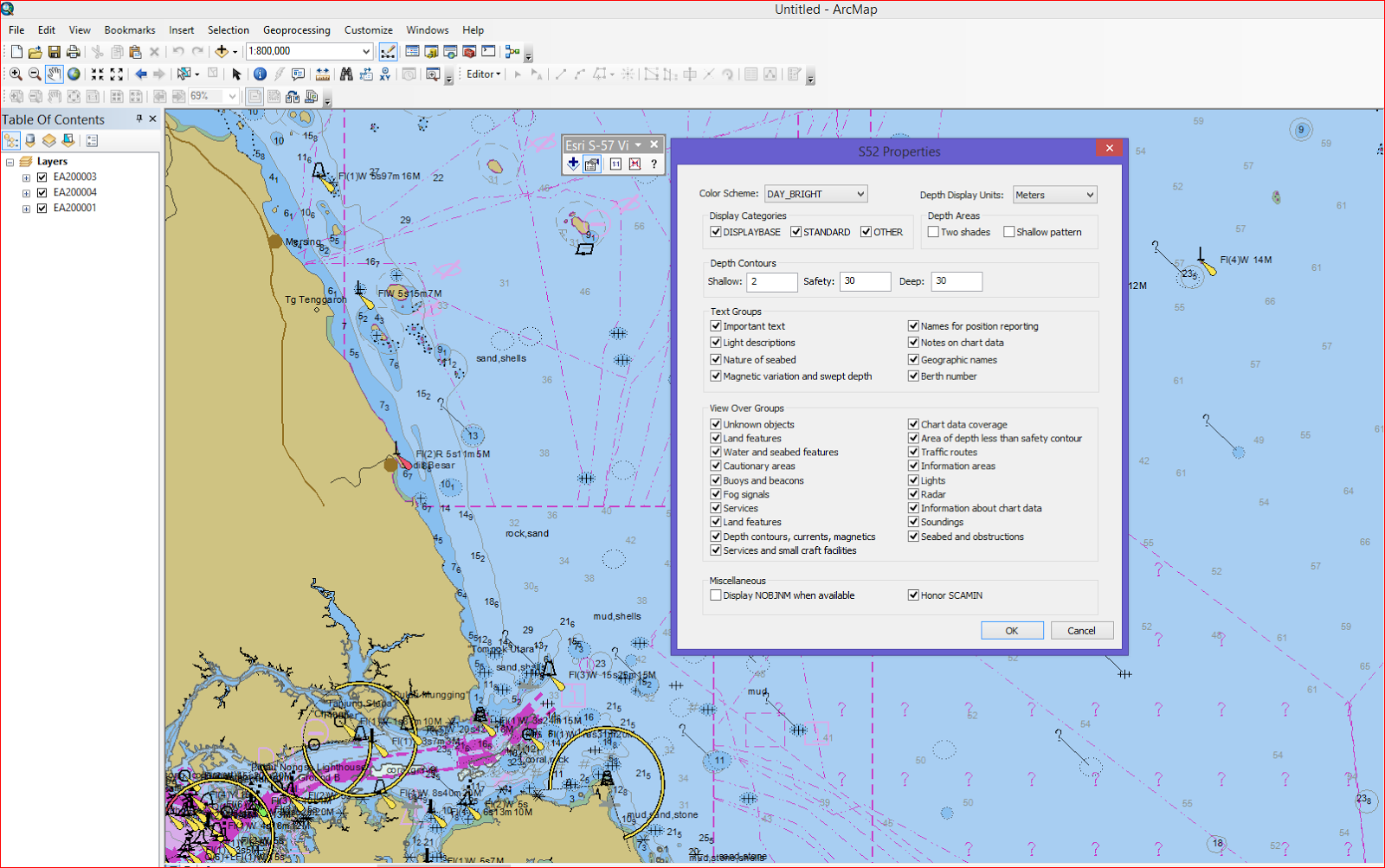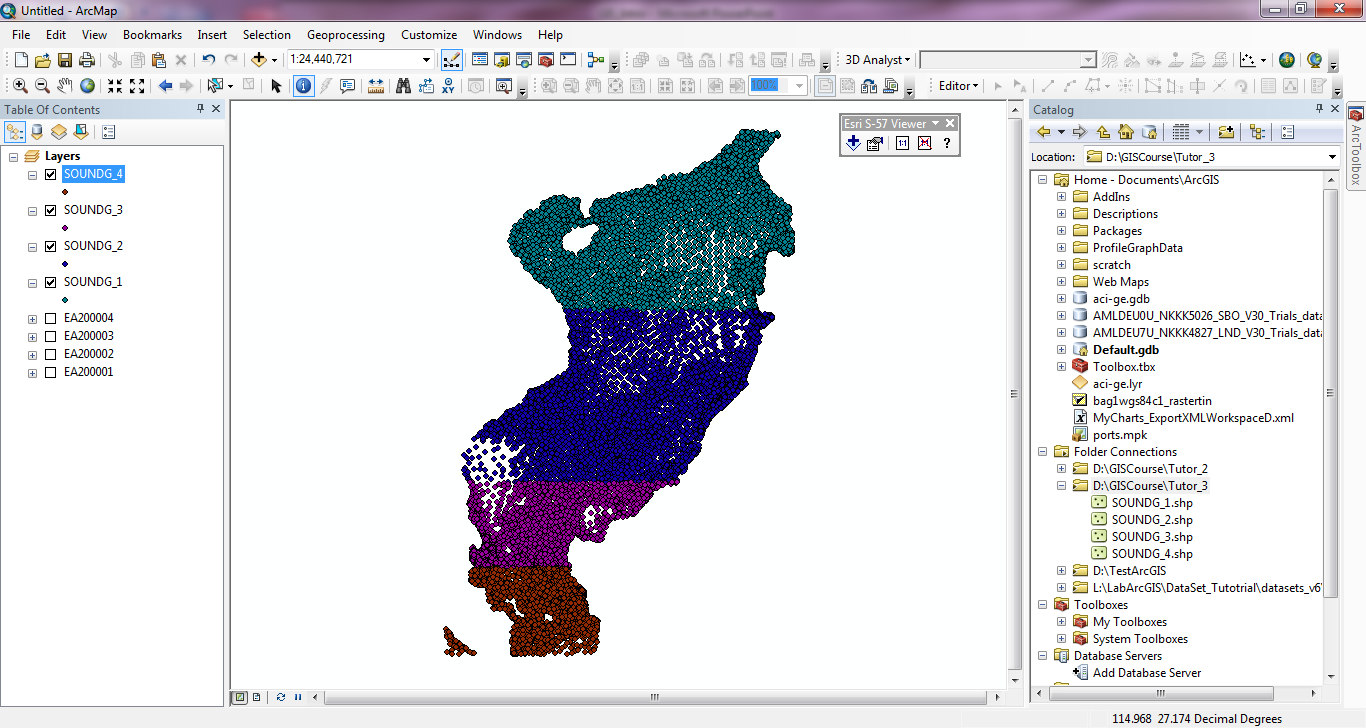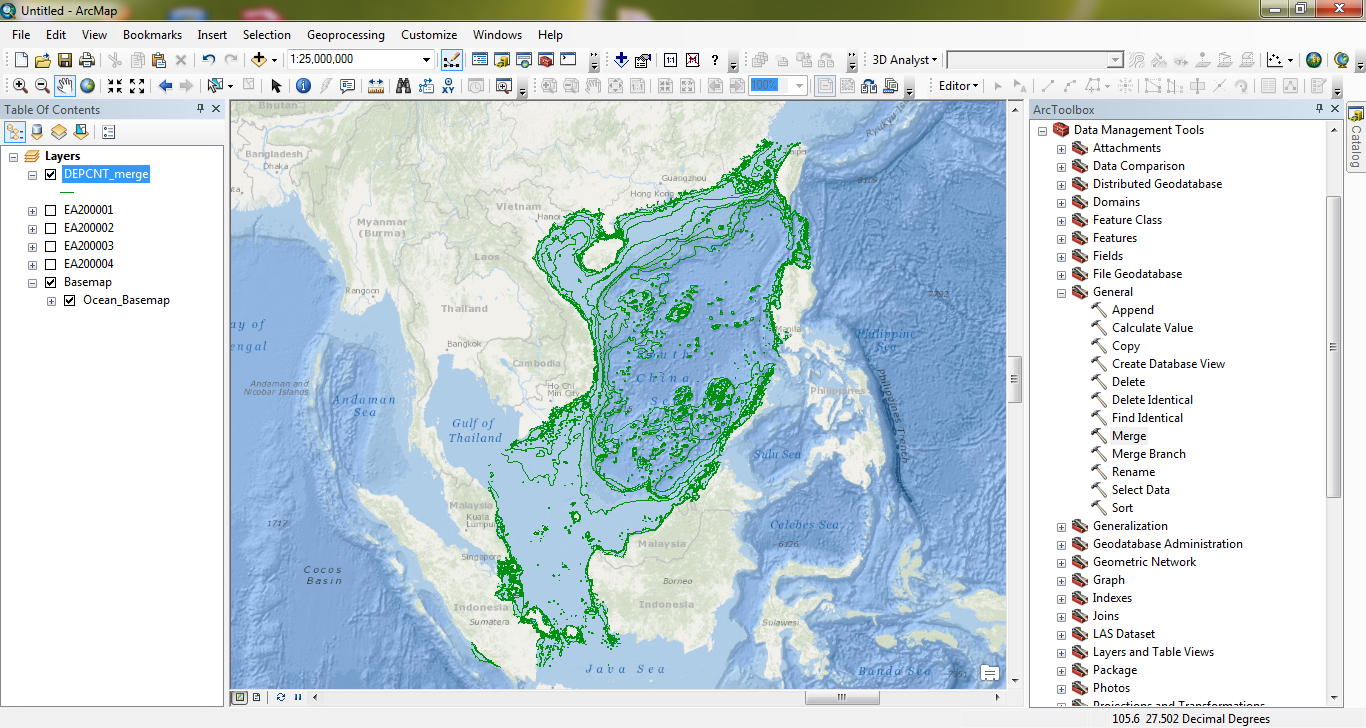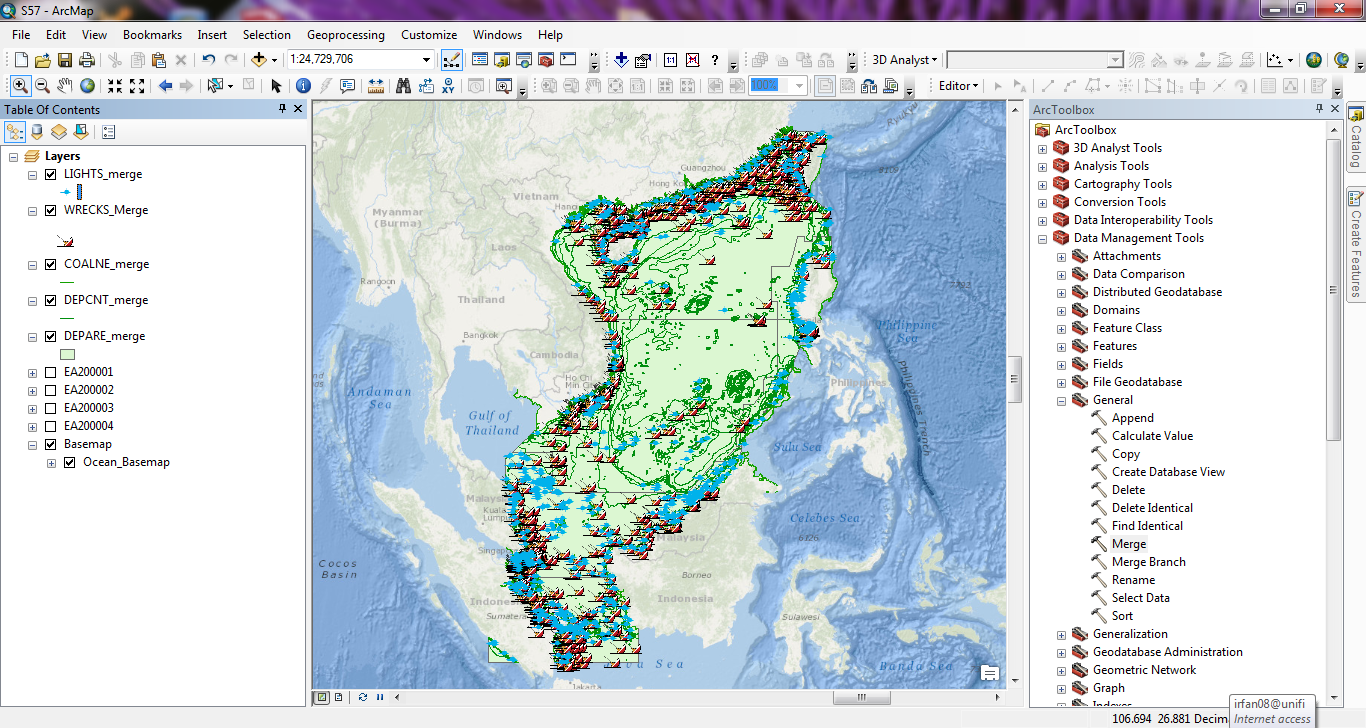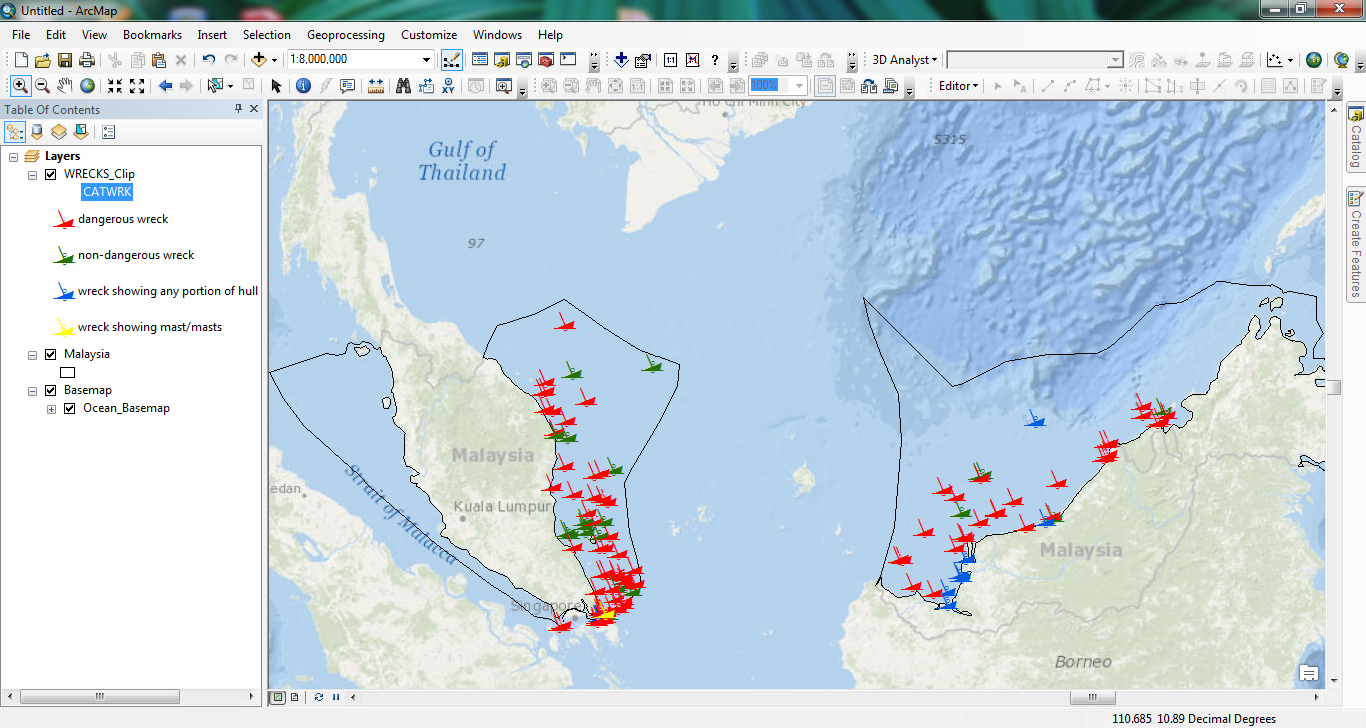Satu hari seorang kenalan saya yang saya kenal melalui blog SukaGIS ni contact saya dan menyatakan hasrat untuk berkongsi tutorial yang telah beliau sediakan untuk dimasukkan ke dalam blog ni. Jawapan saya ... why not.. sharing is caring... hehehe..
So untuk topik kali ni, saya masukkan tutorial yang disediakan oleh beliau. Sebarang pertanyaan tentang topik ni bolehlah hubungi beliau di email kama.yus77@gmail.com
Tutorial:
Mengimport data format S-57 kepada shapefile
Pernahkan anda
mendengar S-57 format? S-57 format merupakan standard format yang dikeluarkan
oleh Pertubuhan Hidrografi SeDunia -International Hydrographic Organization
(IHO). Format ini merupakan format rasmi bagi Pejabat Hidrografi di seluruh
dunia dalam menghasilkan Carta Panduarah Elektronik (Electronic Navigational Chart)
dan seterusnya dipaparkan dalam Electronic Chart Display and Information System
(ECDIS) untuk panduarah pelayaran. S-57 format berfungsi merekodkan
ciri-ciri pencartaan yang berkaitan bagi keselamatan panduarah seperti garisan
pantai,kedalaman, boya, lampu suar dan sebagainya.
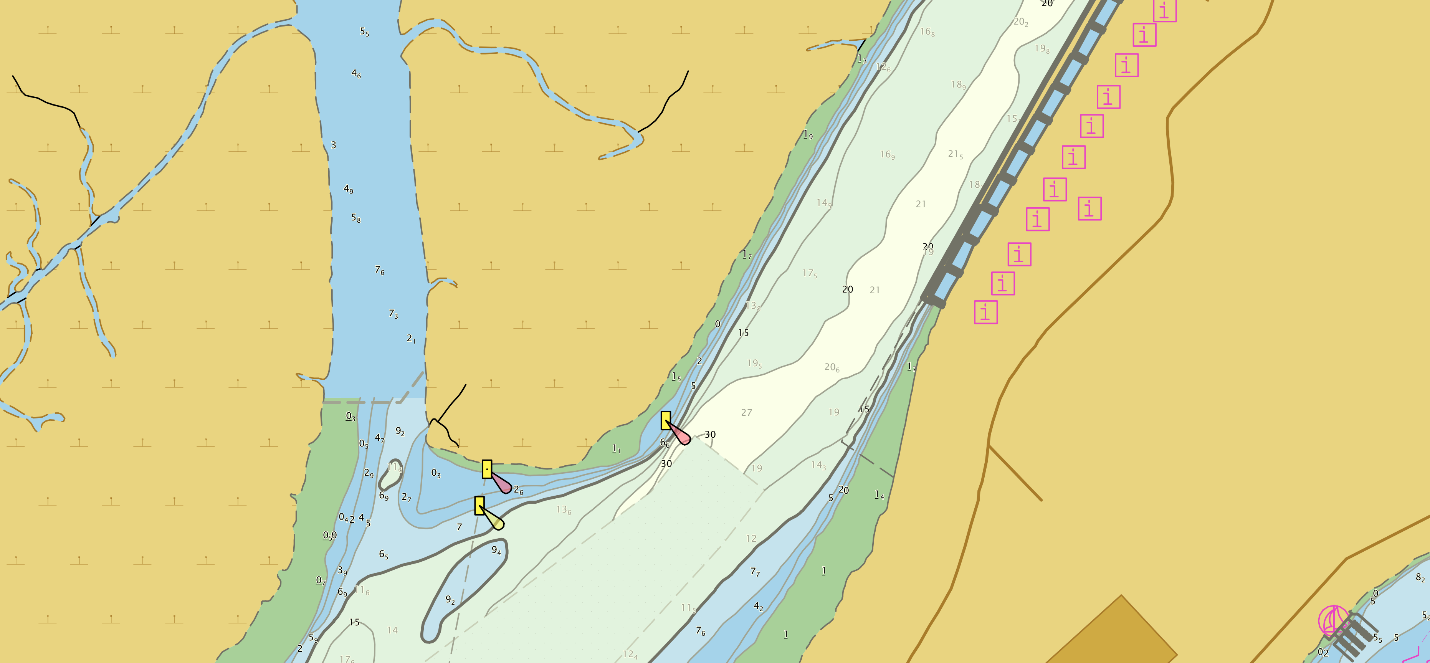 |
Carta Panduarah Elektronik
|
 |
Electronic Chart Display and
Information System (ECDIS)
|
Untuk
tutorial kali ini adalah untuk memaparkan S-57 data ke dalam ArcMap, terlebih
dahulu dapatkan add-in tool esri-s57-viewer
pada laman web www.esri.com dan muat turunkan data
S-57 untuk kawasan Laut China Selatan pada laman sesawang http://scsenc.eahc.asia/
1. Install add-in tool esri-s57-viewer dan masukkan data S-57 ke
dalam ArcMap
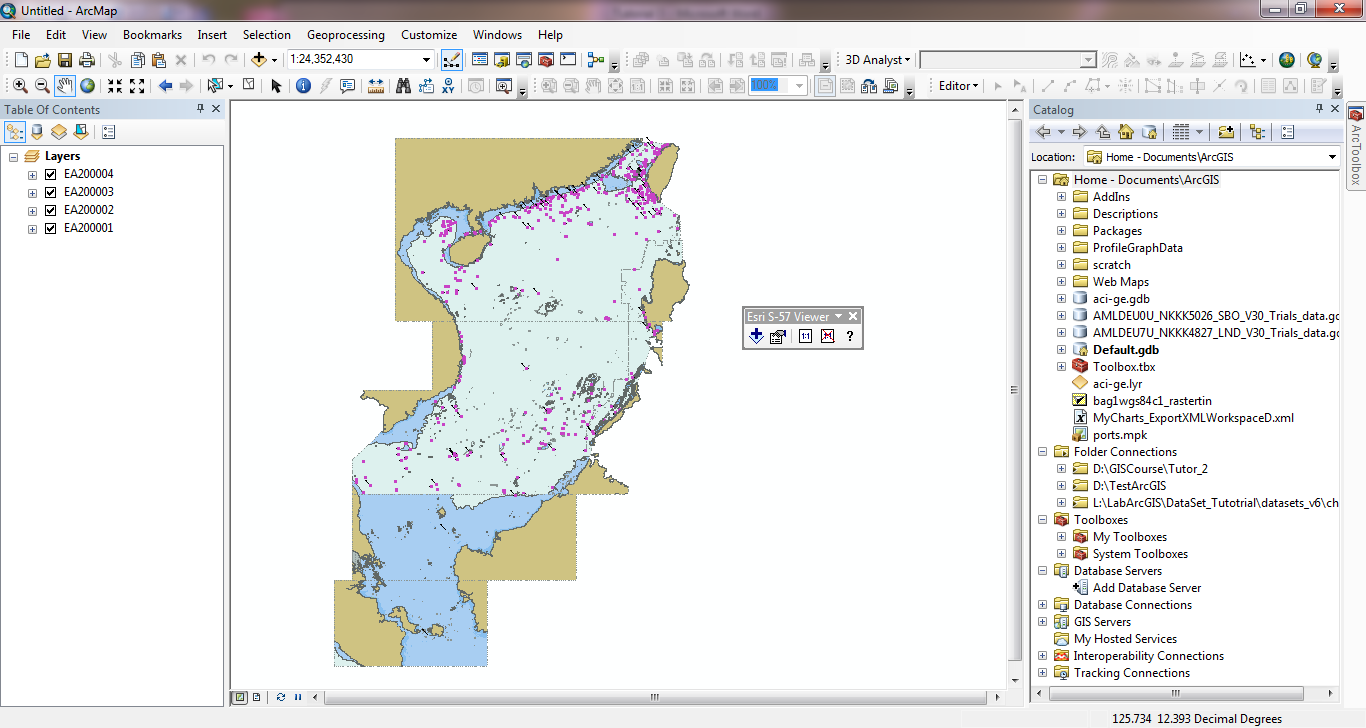 |
| Paparan 4 cell S-57 untuk kawasan Laut China Selatan |
Pada Esri-s57-viewer toolbar, anda boleh membuat pilihan untuk menukar paparan skema warna mengikut kesesuaian dan juga pilhan untuk memaparkan fitur. Untuk makluman anda, S-52 merupakan salah satu piawaian yang dikeluarkan oleh IHO untuk paparan bersesuaian dengan keadaan kapal yang belayar tanpa mengira waktu (malam/siang).
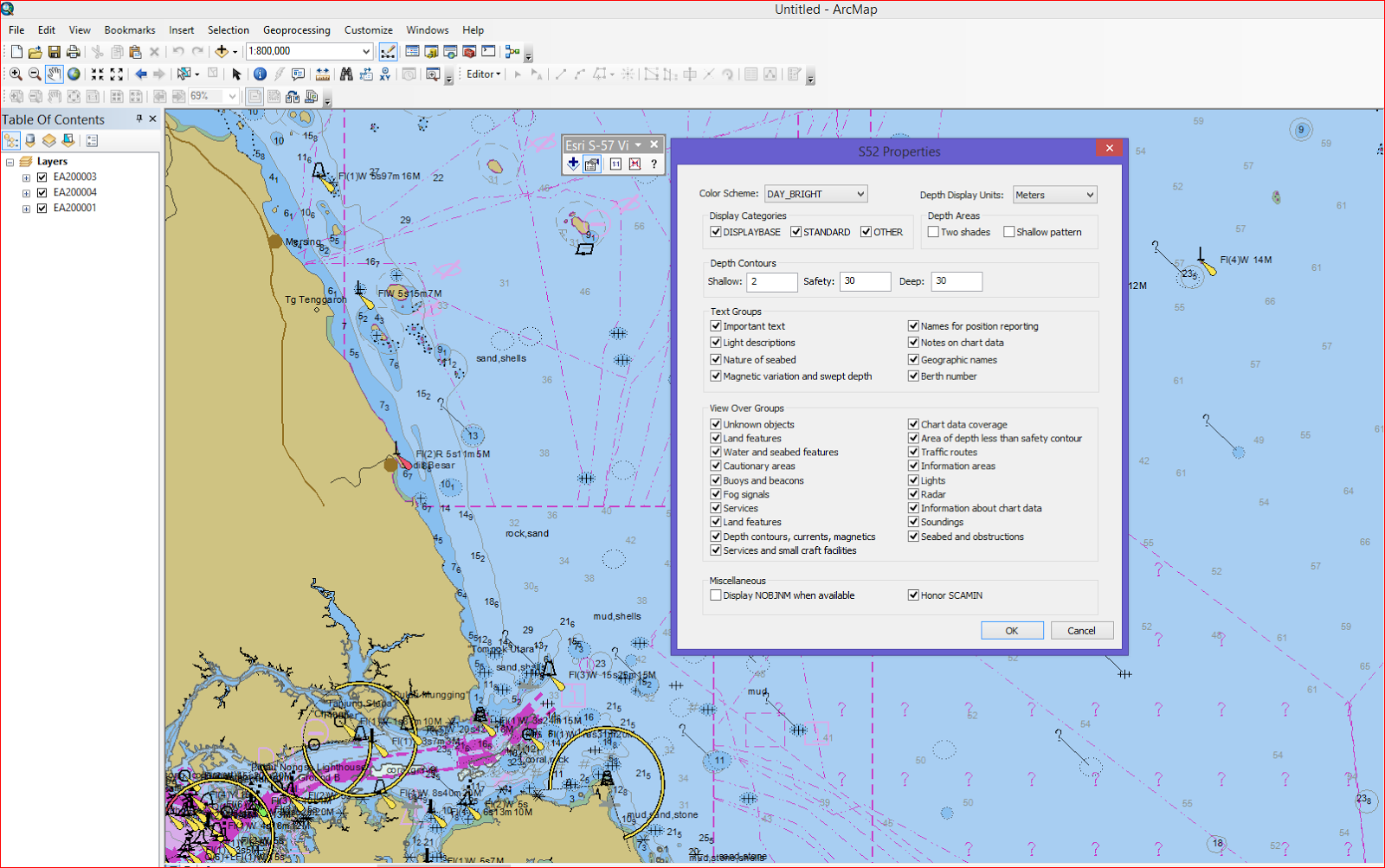 |
Tetapan Esri-s57-viewertoolbar
|
Note on S-57
S-57 update
files contain information on how to update a distributed S-57 base data file.
The base files normally have the extension .000 while the update files have
extensions like .001, .002 and so on. The S-57 reader will normally read and
apply all updates files to the in memory version of the base file on the fly.
The feature data provided to the application therefore includes all the updates
Kita akan mengeksport
layer berikut ke dalam format shape file.
·
SOUNDG
– Sounding - Points
·
WRECKS
– Wrecks – Points
·
LIGHTS
– Light - Point
·
COALNE
– Coastline – Lines
·
DEPCNT
– Depth Contour - Lines
·
DEPARE
– Depth Area – Polygon
1. Pilih
layer SOUNDG_P pada cell EA20001, klik sebelah kanan, Data – Export Data, pilih
direktori untuk simpan dan namakan sebagai SOUNDG_1.shp. Lakukan langkah yang
sama untuk cell EA20002, EA20003 dan EA20004.
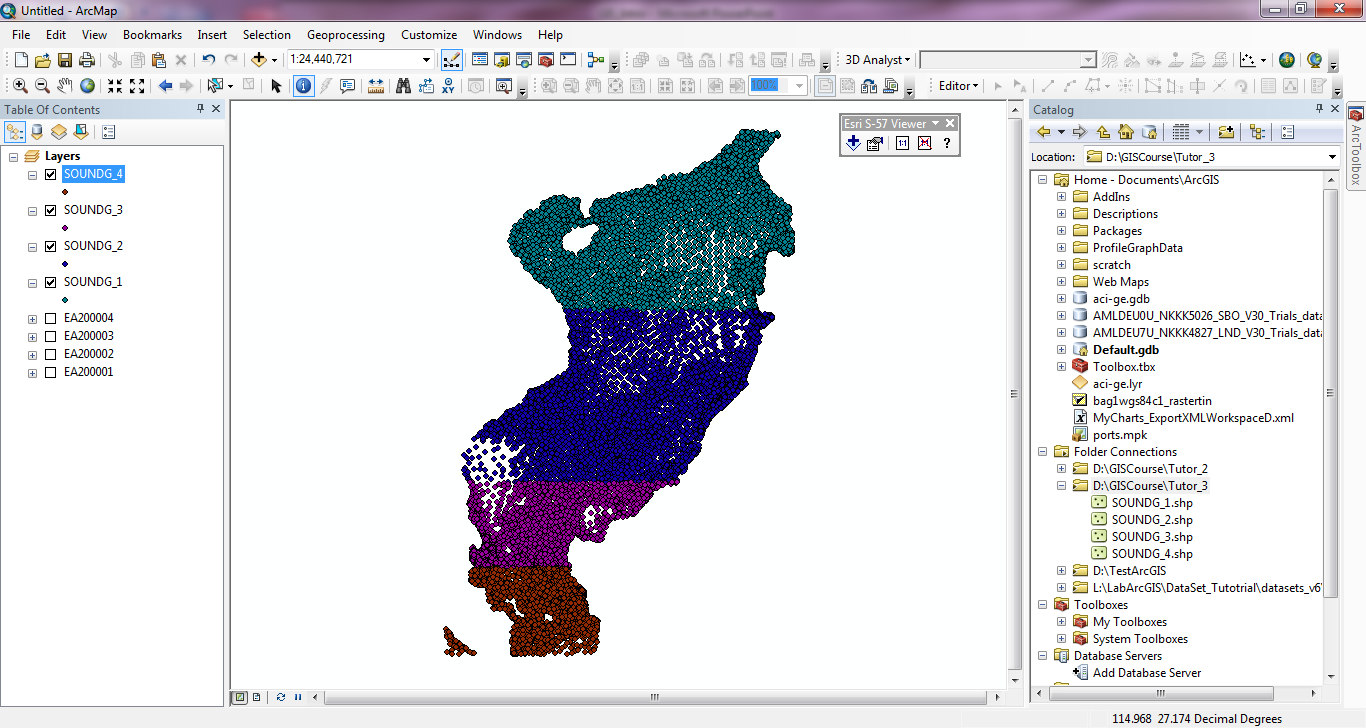 |
| Hasil eksport untuk layer SOUNDG dari 4 cell |
Untuk paparan lebih informatif anda
boleh paparkan basemap yang disediakan oleh ESRI.
2. Langkah
seterusnya adalah menyatukan semua layer SOUNDG menjadi satu dengan menggunakan
Geoprocessing Tool-Merge
3. Lakukan
langkah 1 dan 2 untuk layer WRECKS,
LIGHTS , COALNE, DEPCNT dan DEPARE.
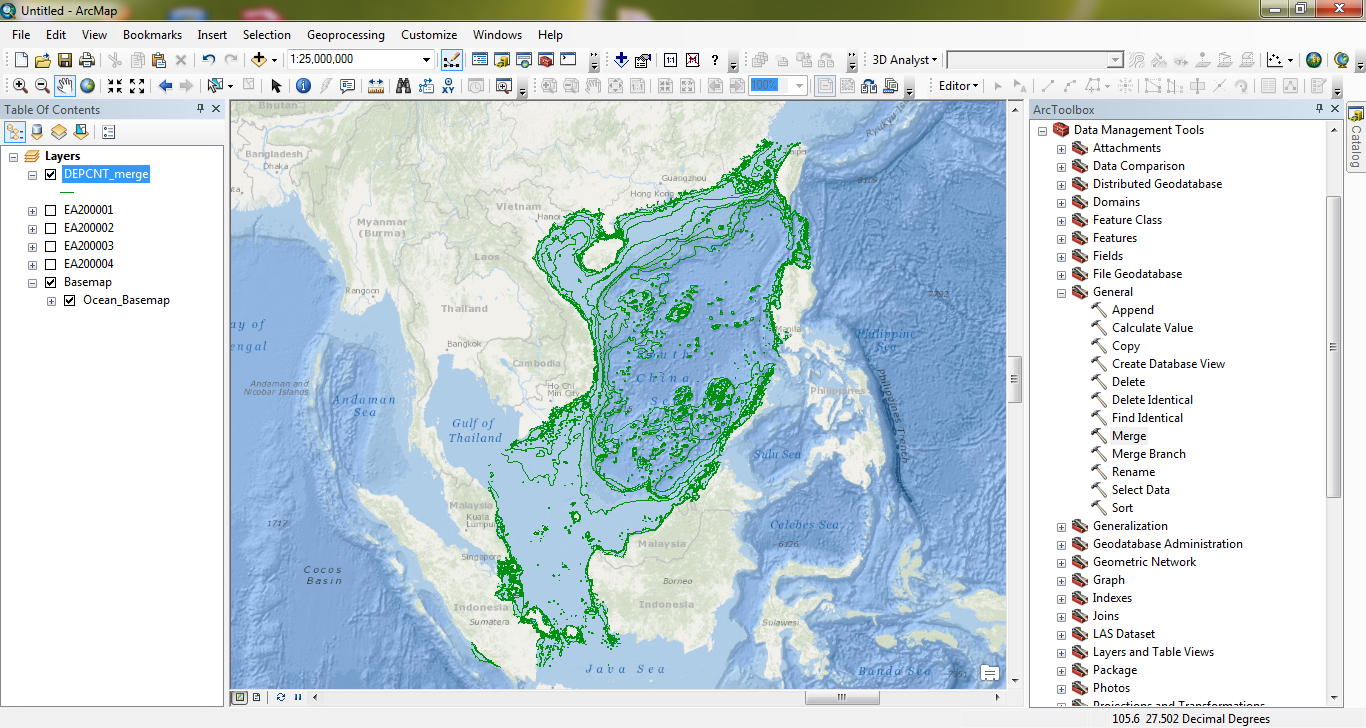 |
| Hasil MERGE |
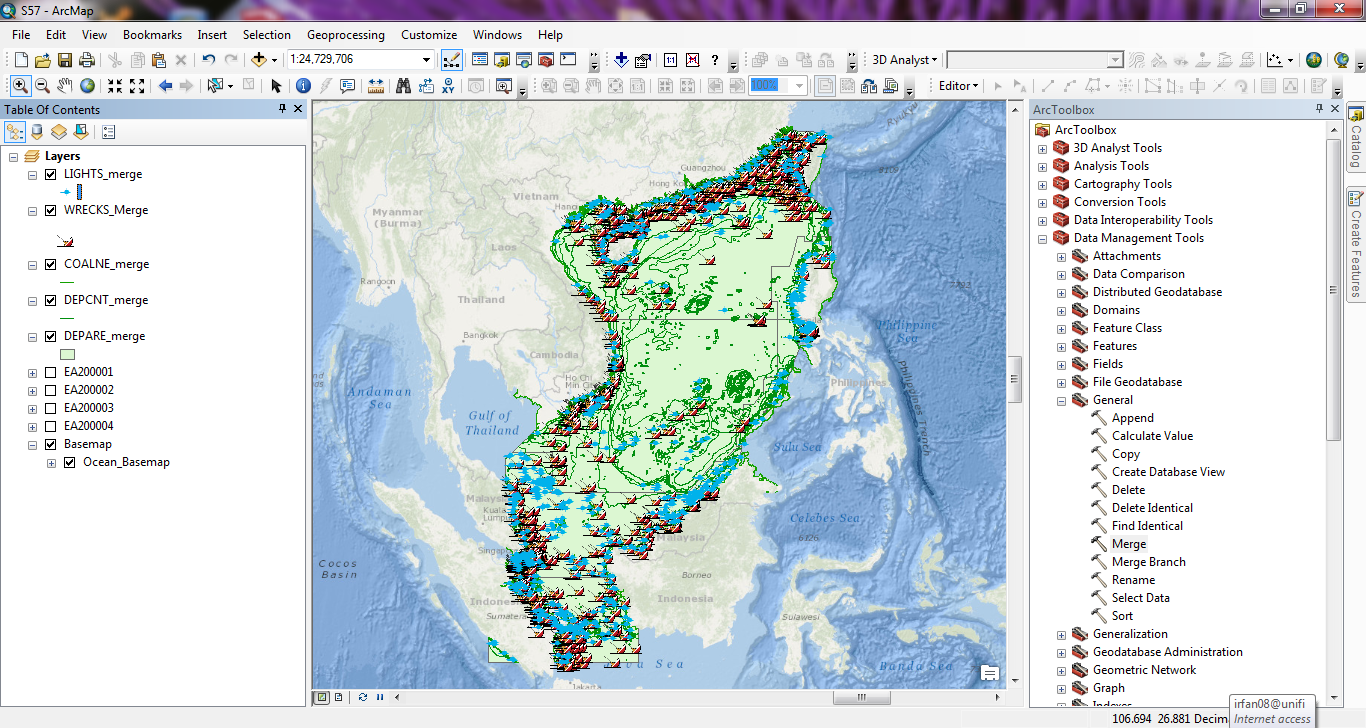 |
| Shapefile untuk layer SOUNDG, WRECKS, LIGHTS,
COALNE, DEPCNT dan DEPARE dari S-57 format |
4. Langkah seterusnya adalah mengenal pasti jumlah wreck yang berada di kawasan sempadan maritime Malaysia berdasarkan layer WRECK dari cell S-57 untuk perairan Laut China Selatan.
Data Terlibat: Malaysia.shp dan Wreck_merge.shp
Masukan layer Malaysia.shp dan Wreck_merge.shp ke dalam ArcMap dan lakukan clip geoprocessing. Clip adalah satu proses ‘extract’ dari input feature (layer wreck) yang di paparkan bersama dengan clip feature (Malaysia.shp).
Untuk mengetahui jumlah bilangan wreck di
perairan Malaysia adalah dengan membuka AttributeTable pada layer WRECK_Clip
5. Langkah seterusnya adalah mengenal pasti jenis WRECK
kategori dan jumlah bilangan kategori.
Berdasarkan Query di atas terdapat 5 jenis WRECK
kategori termasuk kategori yang tidak dikenal pasti Berikut adalah attribute
(Katagori WRECK) berdasarkan S-57 standard.
Langkah seterusnya adalah mengenal pasti jumlah
bilangan WRECK berdasarkan setiap kategori. Ulangi langkah yang sama untuk
mengenal pasti kategori yang lain
6. Membuat tetapan simbologi pada layer WRECKS dengan double
klik layer pada Table of Contents (TOC)
windows, seterusnya pilih Categories-Unique values dan Add All Values.
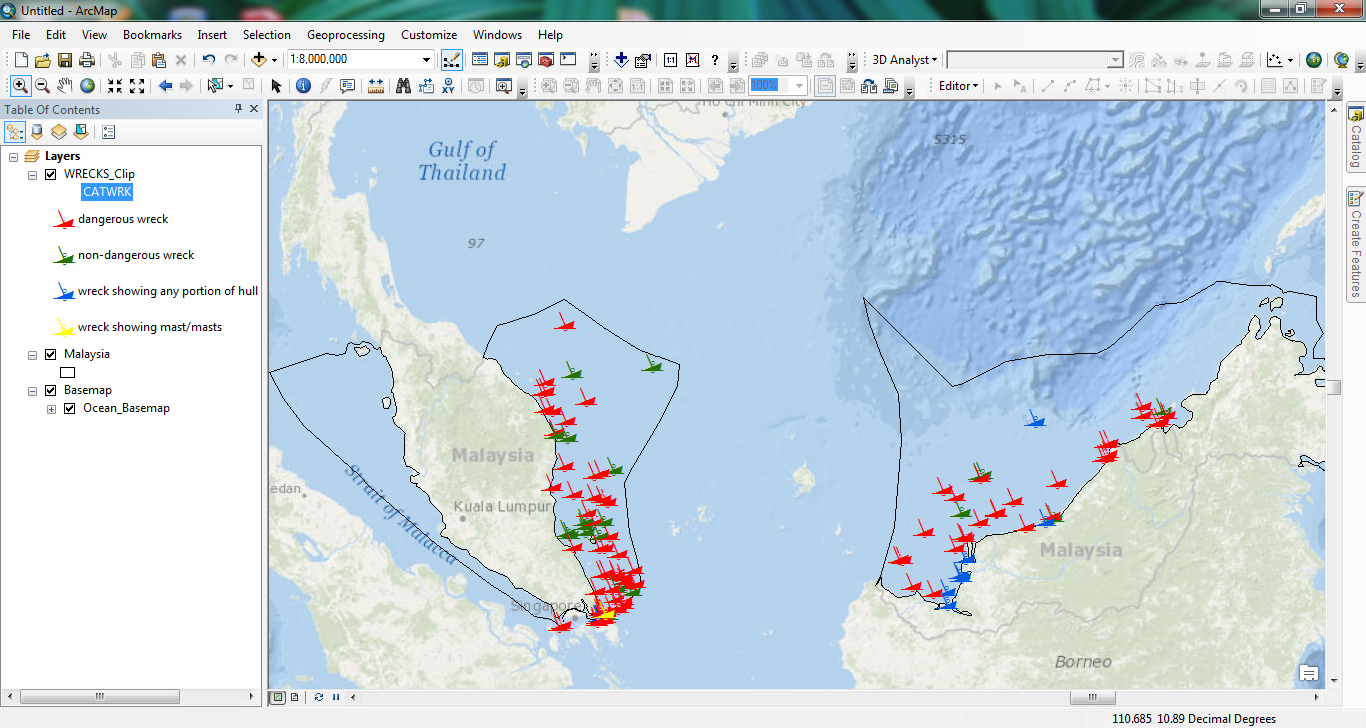 |
Hasil selepas membuat tetapan paparan Jenis wreck
|
7. Langkah seterusnya adalah membuat map layout, pada menu utama klik View, Layout View. Pastikan Layout toolbar telah diaktifkan dengan klik Customize, Toolbars, Layout.
Pada Layout toolbar button , pilih USA tab dan pilih ConterminousUSA.mxd option dan klik finish. Selepas itu, double klik pada tajuk map dan taip Taburan Karaman di Perairan Malaysia dan klik OK.
 |
Hasil map yang telah dibuat
dan anda boleh mula cetak
|